本文主要是介绍【原创】VMware创建子网,并使用软路由获得访问互联网的能力,并通过静态路由让上层网络访问位于虚拟机的子网,希望对大家解决编程问题提供一定的参考价值,需要的开发者们随着小编来一起学习吧!
前言
一看标题就很离谱,确实内容也有点复杂,我的初衷是为后面搞软路由做准备,先通过VMware进行可行性验证,确定方案是否可行,再做下一步的计划。结论当然可以的,能通能访问,强的不行。
网络拓扑图如下:

由于我是程序猿,并非网络工程师,有些内容稍微显得不太专业,但是我比较会折腾。
拓扑图很简单,就是一个顶层路由192.168.0.1,下面带一个软路由192.168.0.235(192.168.1.1)。
需求
192.168.0.100(后面简称0.100)能够ping通192.168.1.100(后面简称1.100),反之亦然,且位于VMware子网内的1.100能够访问互联网。
创建VMware子网
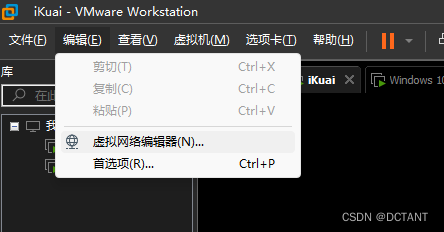
点击VMware中的“虚拟网路编辑器”

点击“更改设置”
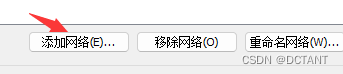
点击弹窗中间的“添加网络”
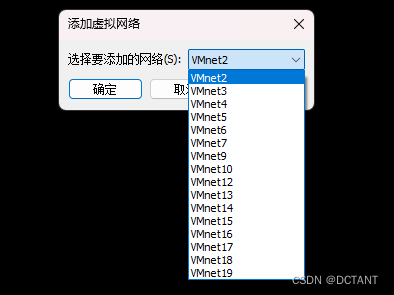
随便选择一个即可
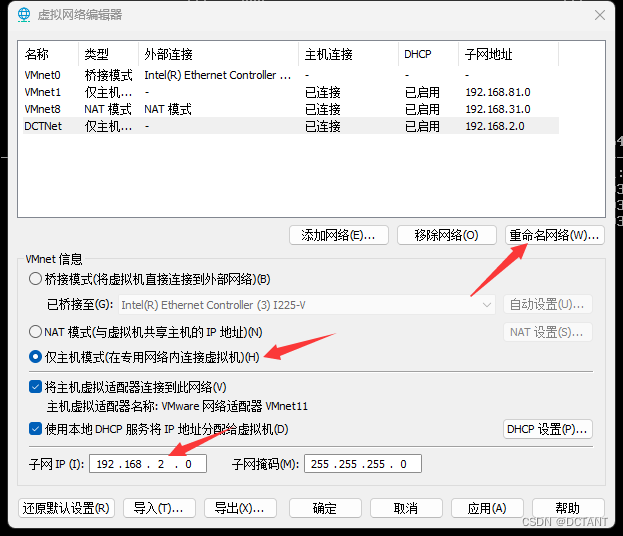
可以使用“重命名网络”对该网络进行重命名,我这里重命名为“DCTNet”
VMnet信息中选择选择“仅主机模式”,子网IP我用的192.168.2.0,为了不和192.168.1.0冲突
完成后点击“确定”即可。使用这种仅主机模式网卡的虚拟机根本没法连接互联网,但是我却能做到😎😎
创建软路由
没错!这一步就叫创建软路由,直接在VMware中创造一个路由器出来,也就是拓扑图中的192.168.0.235。我这里使用iKuai作为软路由系统。
固件下载-爱快 iKuai-商业场景网络解决方案提供商
直接去ikuai官网下载iso镜像包即可。安装不再赘述了,系统选择Linux3.0内核,光驱中添加系统的iso包就行。
这里需要注意的是虚拟机的网卡:
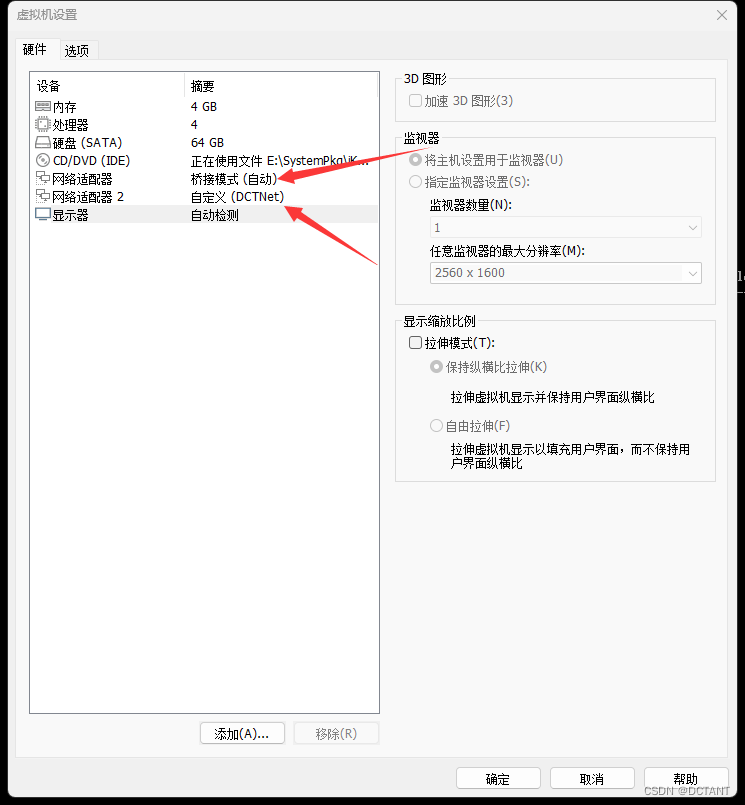
第一个网卡是用于桥接当前局域网的,也就是192.168.0.1的,第二块网卡相当于用来桥接子网的。注意看一下两块网卡的MAC地址:

选择网卡,点击“高级”后可以查看当前网卡的MAC地址,这个需要记录下来。我这里桥接上层网络的网卡是00:0C:29:D1:03:2B。连接子网的网卡是00:0C:29:D1:03:35
设置软路由
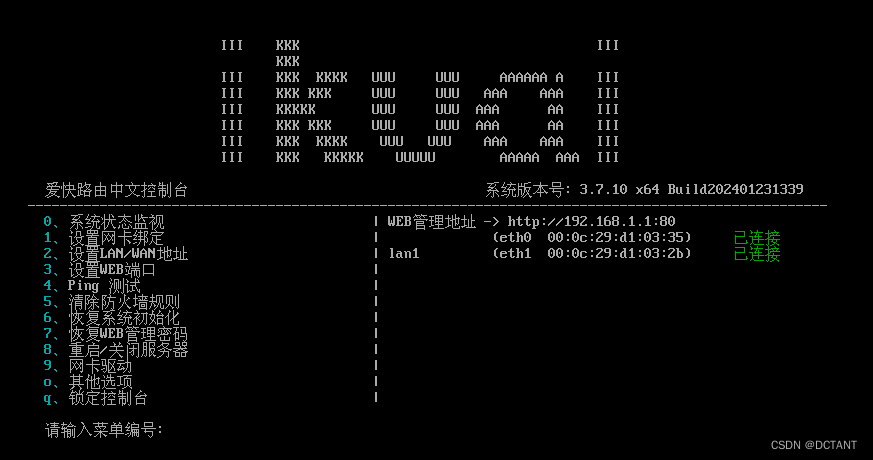
刚进入的样子可能是这样的,配置一片混乱。按1进行网卡绑定。

先通过
del lan1解绑绑定有问题的网卡。然后再
set wan1 eth1将桥接上层网络的网卡作为wan口
set lan1 eth0将连接子网的网卡作为lan口

至此,网卡绑定方面的工作就完成了。
创建客户机

客户机很简单,随便整一台Windows虚拟机就行了,但是网络适配器要换成之前自己创建的子网,然后启动这台客户机。

由于客户机使用子网网卡正好是处于软路由的lan口上,所以可以直接手动修改客户机的IP地址为192.168.1.100。没错!这一步需要手动修改IP地址,不能直接用子网自动分配的IP地址。

网关使用192.168.1.1,也就是iKuai软路由的子网IP。如果不出意外的话,目前这台客户机已经可以访问互联网了。
操作软路由

浏览器进入192.168.1.1,就能打开iKuai的登录界面,默认的用户名和密码都是admin

进入之后就能当普通路由器一样操作了。
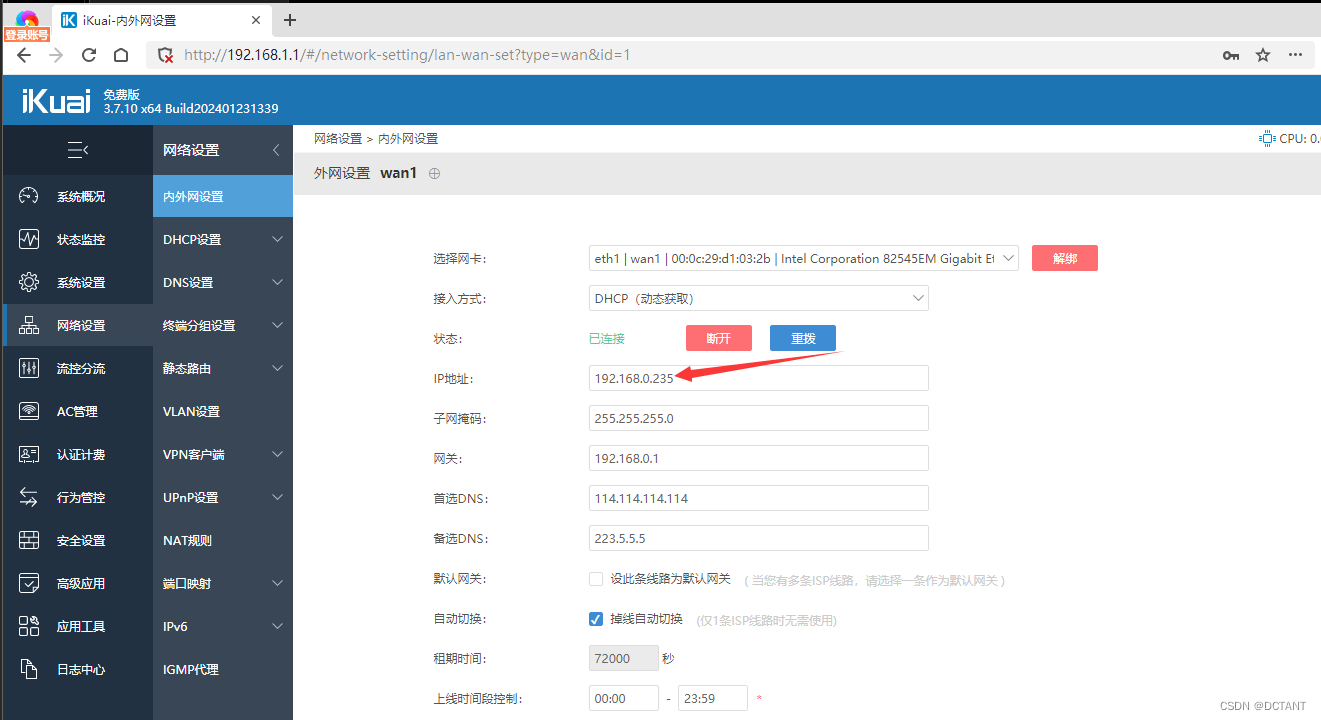
这里可以查看软路由自己的IP地址。
关闭防火墙
目前只剩一个需求了,那就是让192.168.0.*的电脑ping通192.168.1.*的电脑,反之亦然。
第一步就是要关闭两台电脑的防火墙,如果防火墙是打开状态,那无论如何都不可能ping的通。
192.168.1.* ping 192.168.0.*
这一步照道理来说关闭防火墙后就能直接ping通了,根本用不着配置,因为0号网段在1号网段的上层,本来就能访问到,但是反过来就不行了,因为1号网段是子网,处于下一层网络内部,自然是访问不到的。

配置静态路由
要让上一层路由能够访问下一层网络,那就必须告诉路由器怎么走,让192.168.0.100 ping 192.168.1.100的信息指向正确的地址。
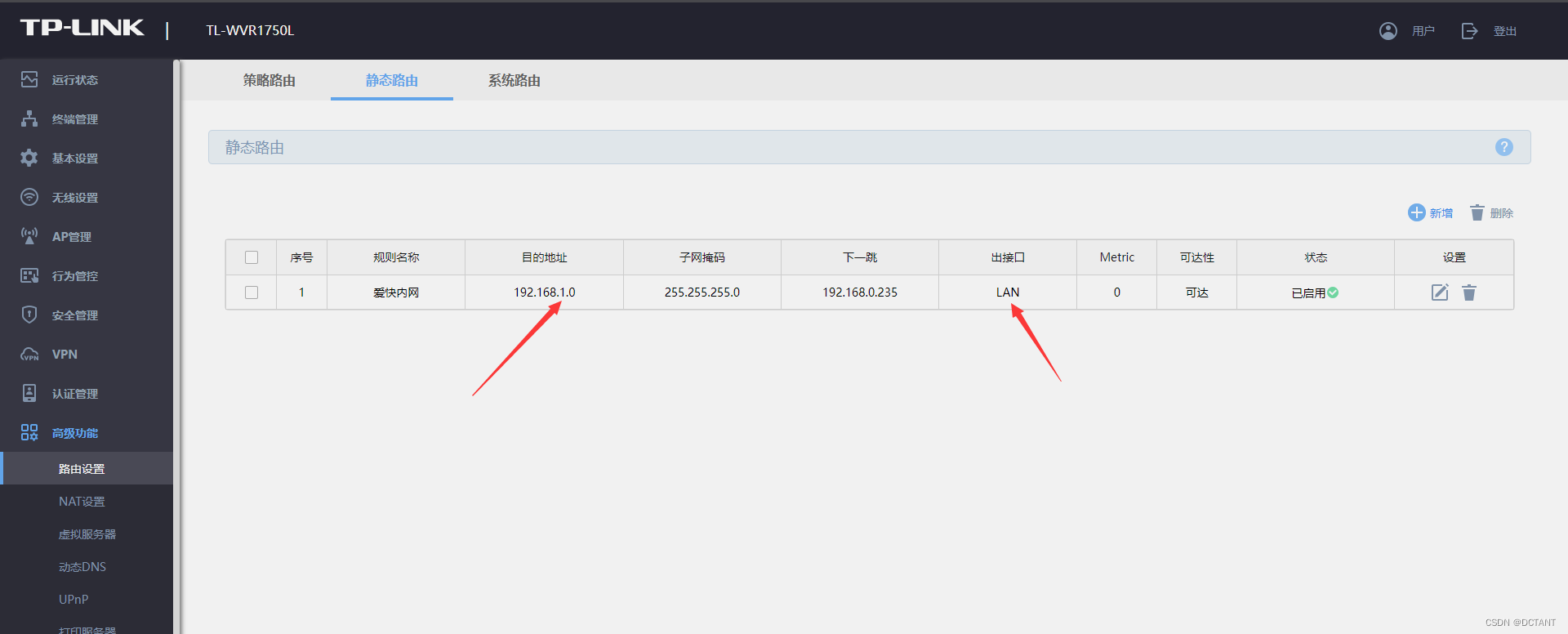
进入路由器,注意是上一层的路由器哦!也就是192.168.0.1!添加一条静态路由。
目的地址就是下层网段的地址,那目的地址就是192.168.1.0,子网掩码是255.255.255.0,因为最后8位是主机位。
我在“出接口”这个配置上之前栽了个大跟头,选成WAN口了,导致一直都通不了,后来自己仔细想想才发现是这个配置错了,192.168.0.235明明在192.168.0.1这台路由器的LAN口才对,根本不是WAN口,所以出接口应该配置的是LAN口!就这一个地方浪费了我1小时,将各种地方排查了个遍,iKuai的静态路由也被我配置了一堆,结果发现根本没用!
验证效果
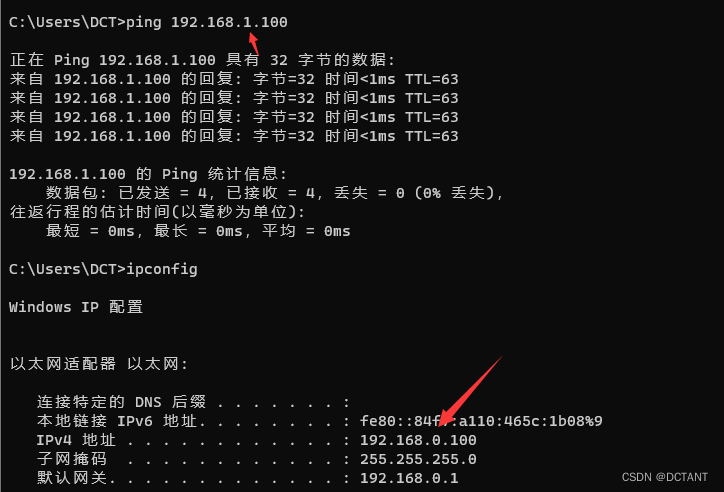
也就是说0.100的主机能ping通1.100了,这点对于以前的我来说是不敢想象的(因为匮乏的网络知识)
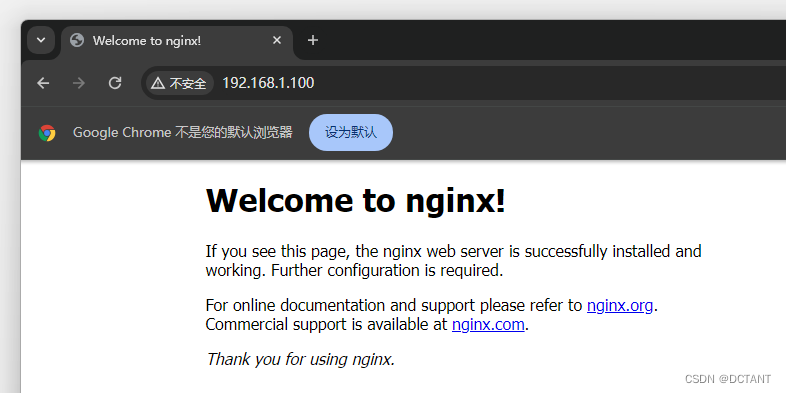
然后我在1.100(win10窗口不带圆角的)上启动了一个Nginx,让0.100(win11窗口带圆角)去访问,发现也是可以打开的。这就说明两层网络已经打通了,可以自由访问。
这篇关于【原创】VMware创建子网,并使用软路由获得访问互联网的能力,并通过静态路由让上层网络访问位于虚拟机的子网的文章就介绍到这儿,希望我们推荐的文章对编程师们有所帮助!







